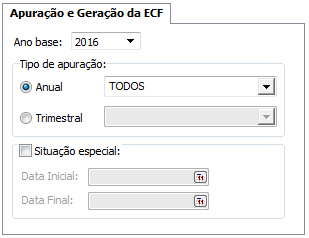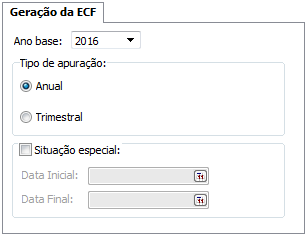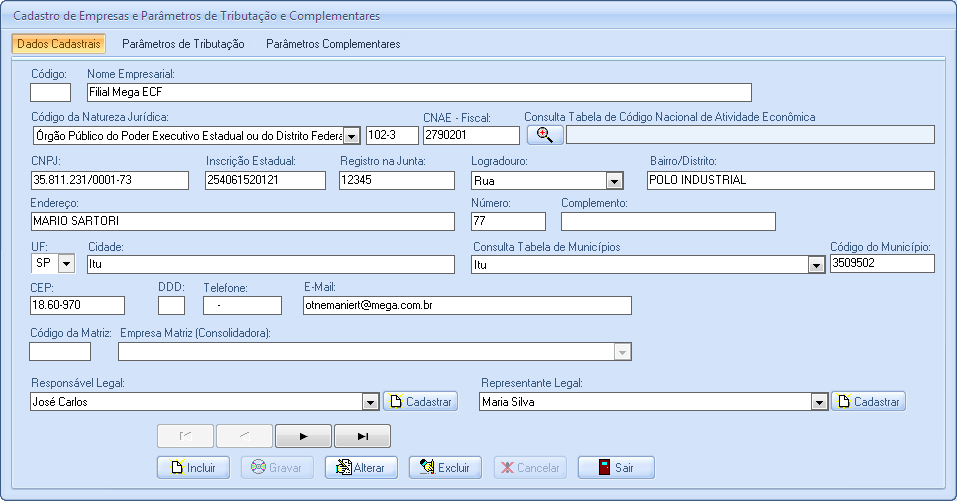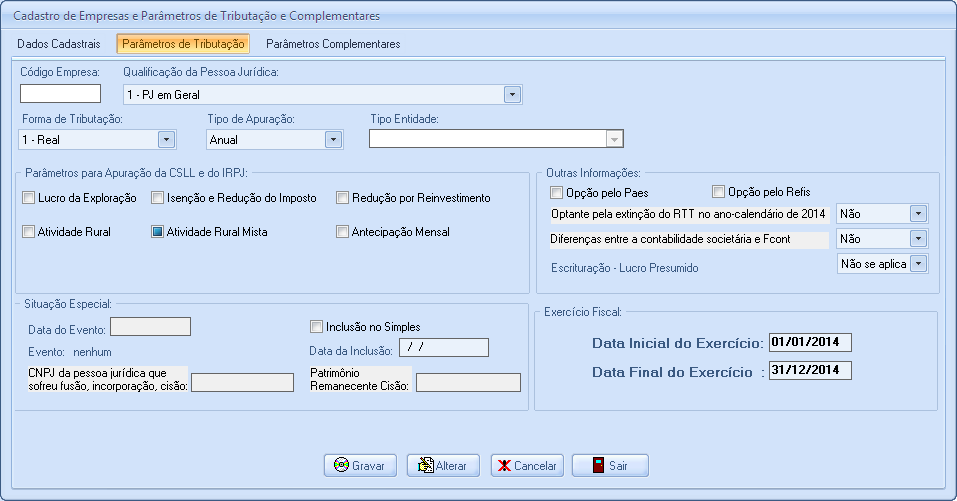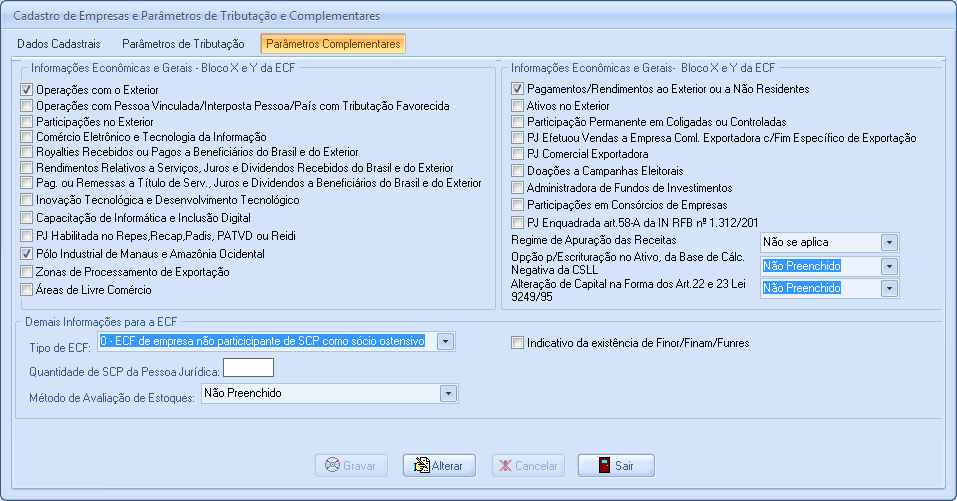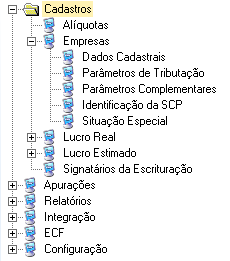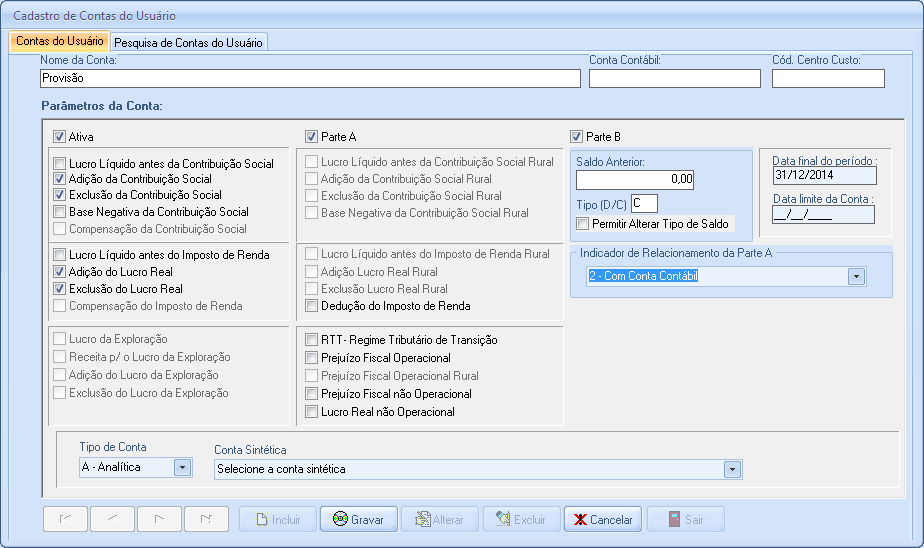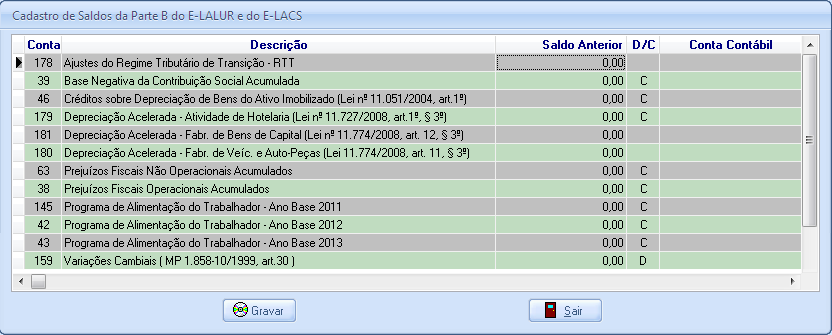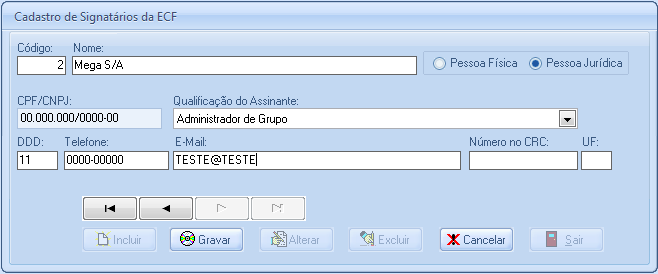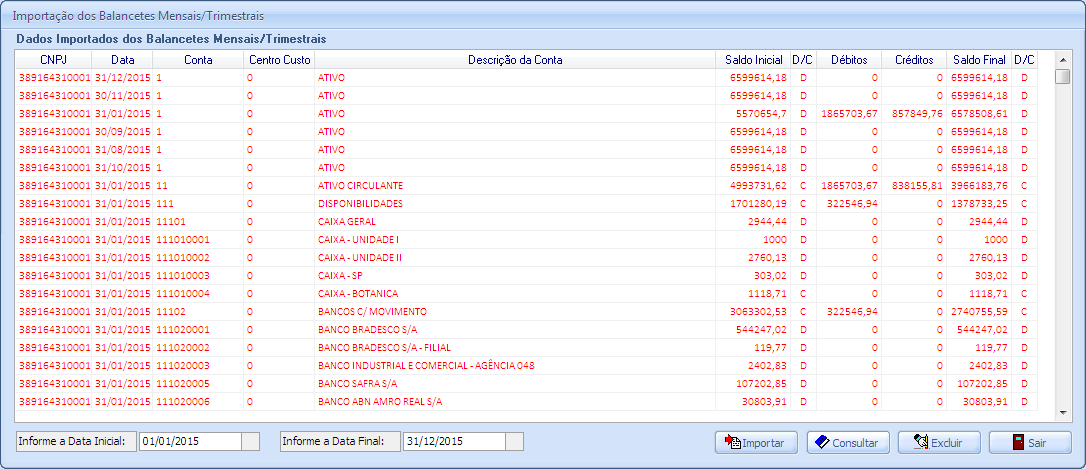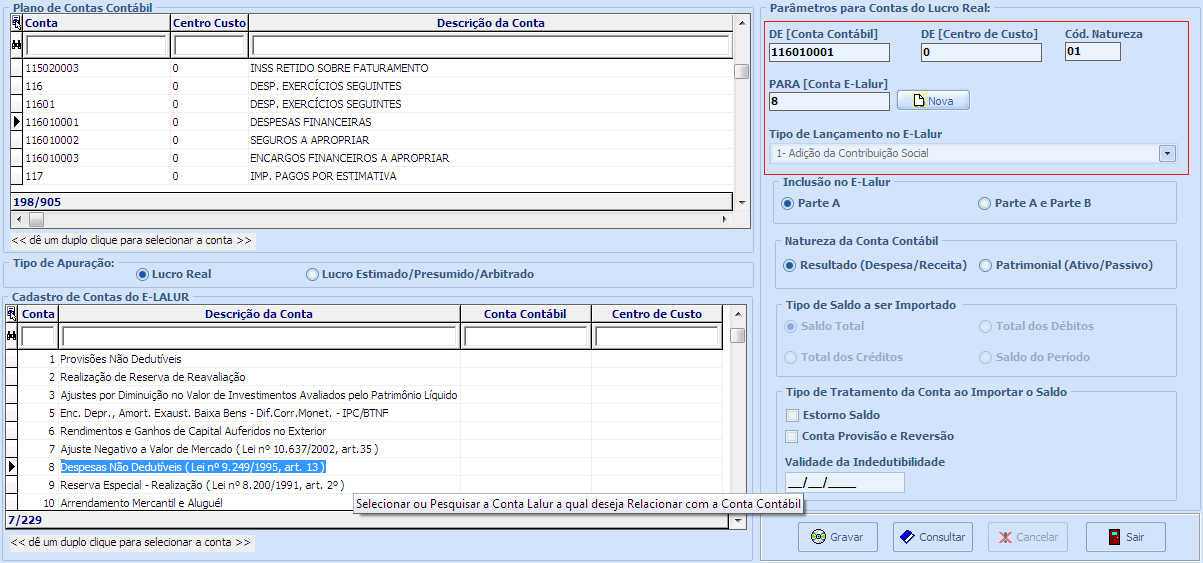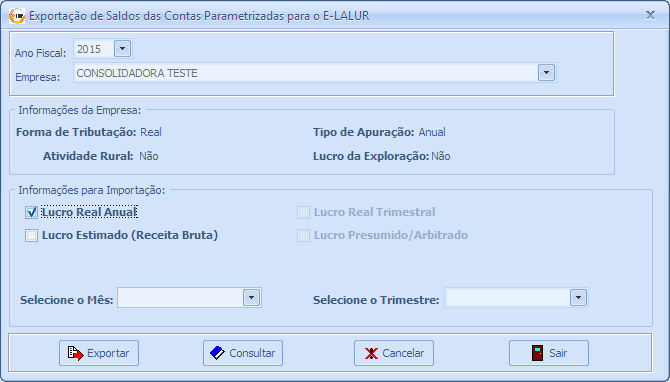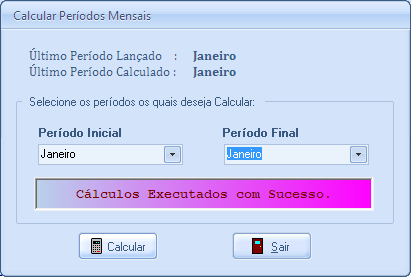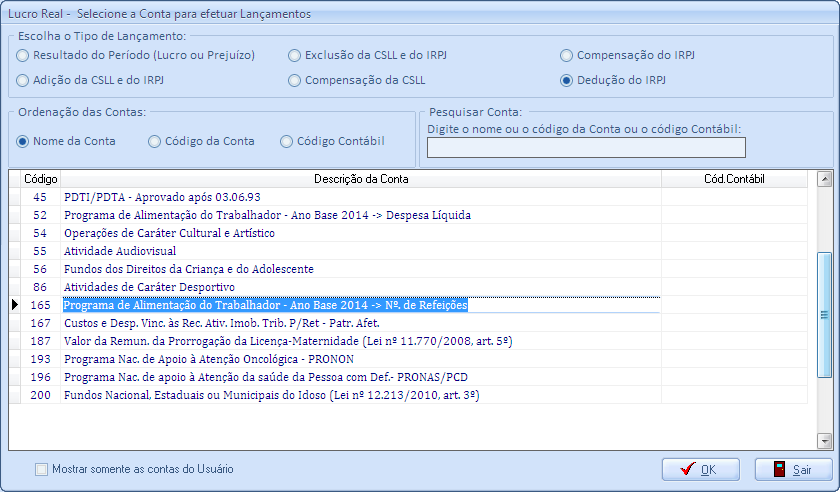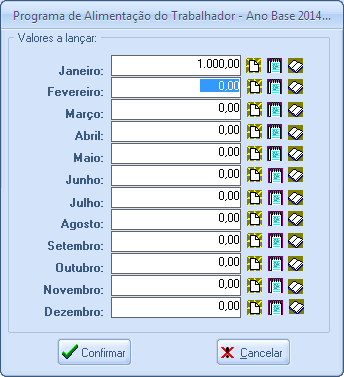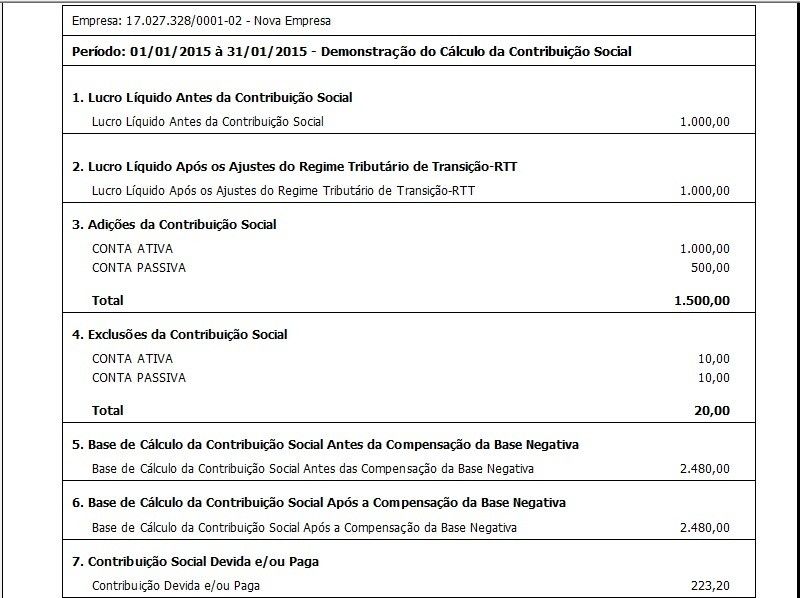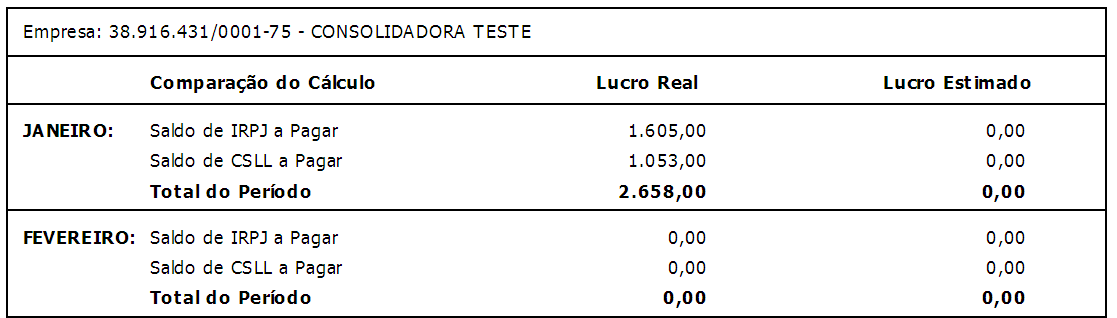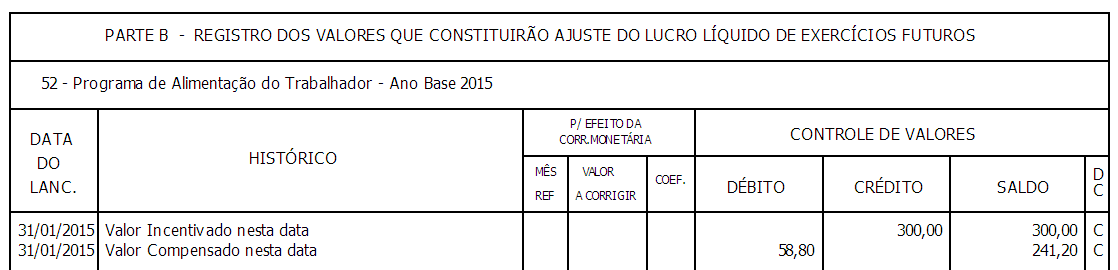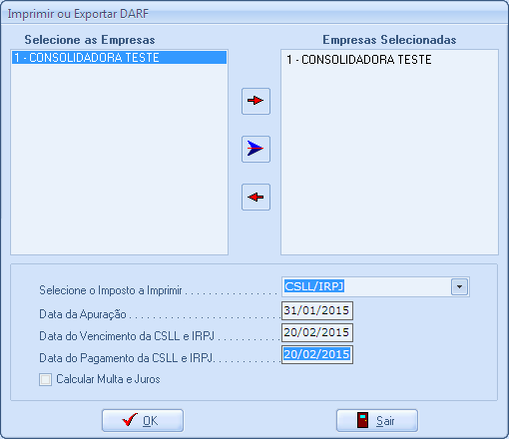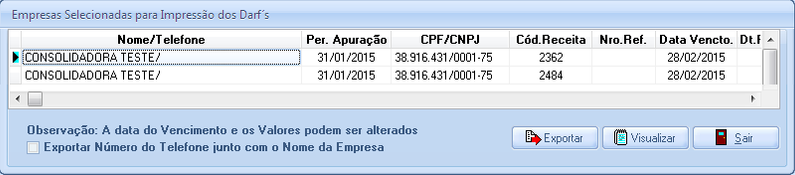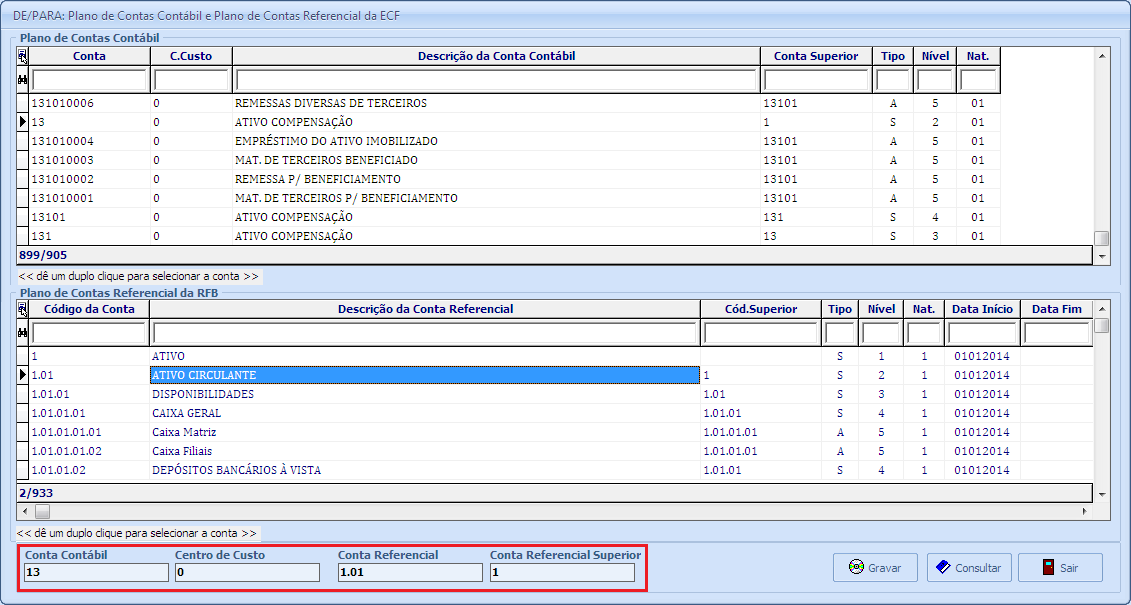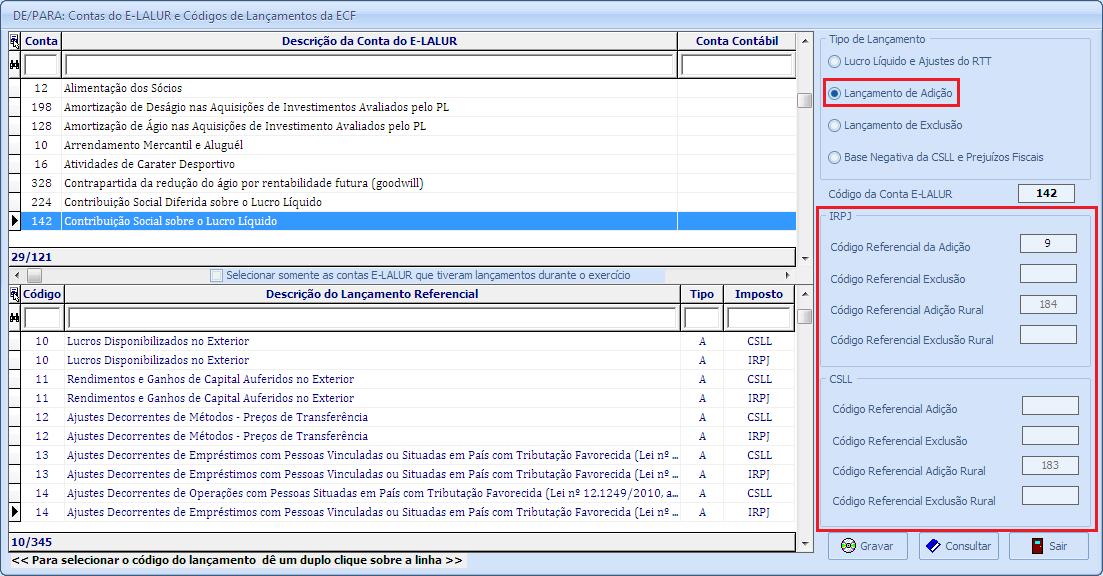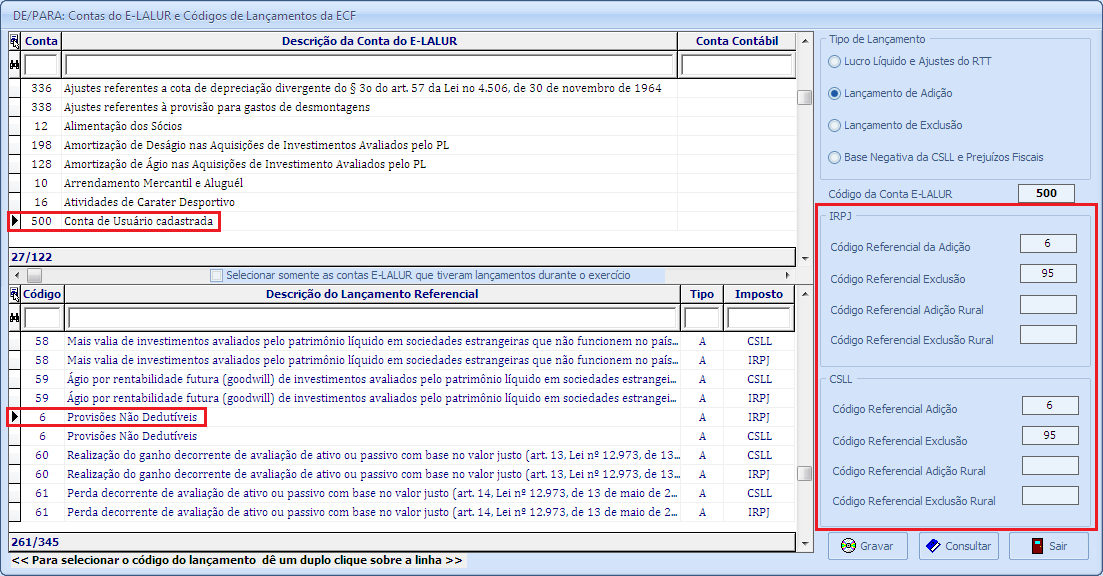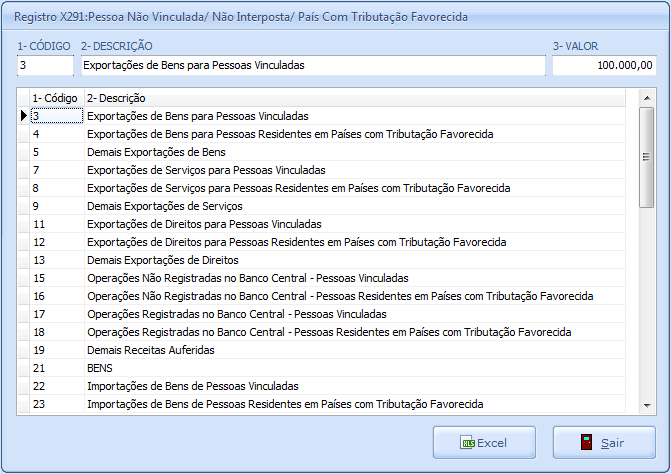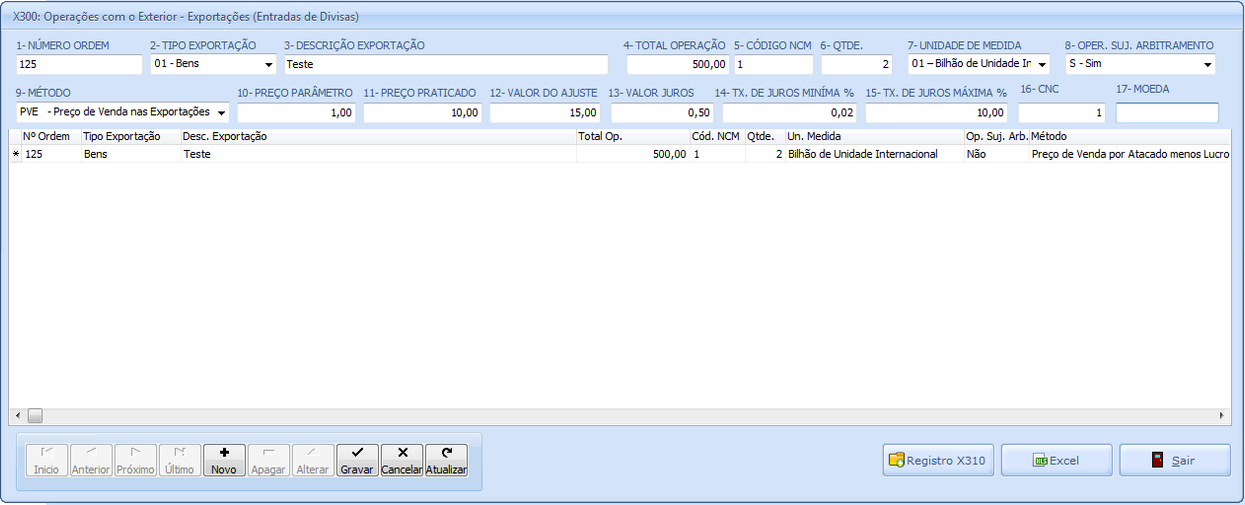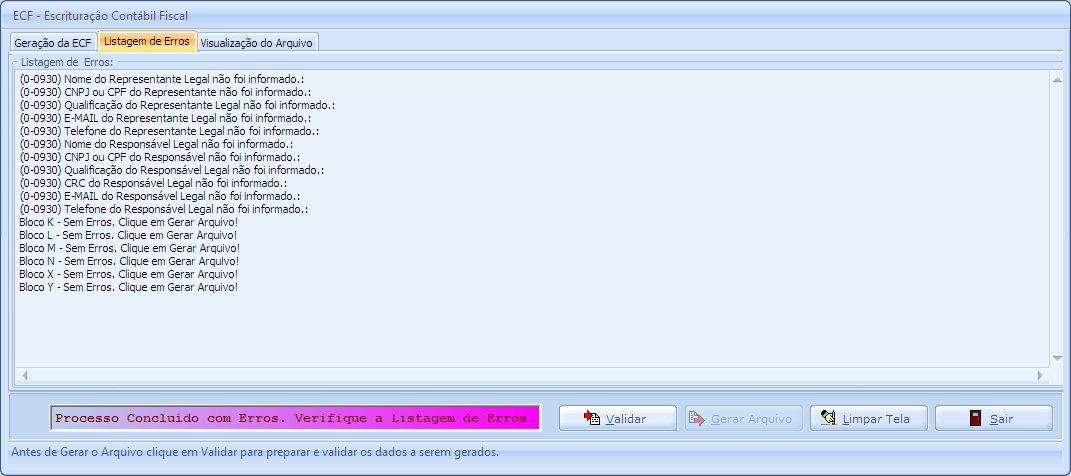Mega ECF - Versão 2015
Executando
Apuração e Geração
Através da opção Apuração e Geração é possível realizar a apuração do IRPJ e da CSLL abrangendo todas as formas de tributação, realizar a geração das guias para pagamento e posterior envio do arquivo da ECF para transmissão à Receita Federal.
Na tela Mega ECF – Apuração e Geração, definir:
- O ano-base para apuração e posterior geração;
- A forma de apuração da empresa – Anual ou Trimestral, para emissão da ECF utilizar a opção Todos;
- Intervalo de datas para as Situações Especiais estabelecidas pelo Governo. Este caso se aplica a situações onde seja necessário gerar uma ECF parcial sendo a data final igual a data da situação especial ou do evento, ou duas ECFs sendo uma com data final igual a data da situação especial ou evento e outra com data inicial igual a data imediatamente posterior à situação especial ou evento.
Após informar esses dados, clique em OK e prossiga com a apuração e emissão da ECF.
Neste momento as contas do Plano de Contas da empresa ficarão disponíveis para serem importadas através da opção Integração > Nativa - Banco de Dados > Importação Plano de Contas Contábil.
Geração
A opção Geração não possui a apuração de impostos, portanto ela será utilizada apenas para gerar os blocos 0, J, K, L, X, Y e 9 do ECF.
Na tela Mega ECF – Geração, informar o ano-base, o tipo de apuração da empresa e o período para as Situações Especiais.
Nesta opção, após o Mega ECF ter gerado o arquivo da ECF com os blocos atendidos pelo sistema, este deverá ser importado no validador da Receita para ter os blocos M, N, P, T e U complementados pelo usuário com os dados relativos às apurações de IRPJ e CSLL feitas externamente ao módulo.
Pré-requisitos
Os seguintes pré-requisitos devem ser atendidos para que seja realizada a apuração dos impostos e a geração do arquivo da ECF:
- Todas as filiais ativas devem possuir o mesmo padrão de Plano de Contas e Centro de Custos;
- Todas as filiais ativas devem possuir a mesma Organização Responsável;
- A contabilidade deverá estar encerrada na data final do mês ou trimestre informado;
- Como para o ECF o sistema considera o mesmo vínculo de Contas Contábeis e Contas Referenciais feitos para a ECD, para a importação dos Planos é necessário que nos parâmetros da ECD, o item Gera registro I051 esteja marcado. Este parâmetro é acessado no módulo Contabilidade, menu Opções > Cadastro > Relatórios Magnéticos > ECD > Parâmetros, aba Configuração;
- Para que seja possível importar os saldos por Centro de Custo, estes deverão ser referenciados no momento de fazer os vínculos das Contas Contábeis com as Contas Referenciais. Além disso, nos parâmetros da ECD, o item Gera arquivo com informações de centros de custos também deverá estar marcado. Este parâmetro é acessado no módulo Contabilidade, menu Opções > Cadastro > Relatórios Magnéticos > ECD > Parâmetros, aba Configuração;
- Uma mesma Conta Contábil não poderá ser vinculada a mais de uma Conta Referencial, exceto se estiverem relacionadas a centros de custos diferentes em cada vínculo.
Cadastros
Quando ainda não existem os cadastros na empresa e ao acessar o Mega ECF pela primeira vez, é exibida a seguinte barra de botões.
Empresa
Ao acessar o ECF pela primeira vez, o usuário deverá clicar no botão Nova e fazer o cadastro da empresa.
Alguns dados já virão preenchidos do Mega e o usuário deverá atualizar e incluir os dados faltantes.
Não será permitido alterar o CNPJ da Empresa, por se tratar de uma informação identificação. A alteração do CNPJ só poderá ser realizada atavés do cadastro de Organizações no Mega Empresarial.
A empresa deverá ter um Responsável Legal (Contador ou Contabilista, com registro nos órgãos competentes), e um Representante Legal, sendo que o Representante Legal cadastrado pode estar vinculado a mais de uma empresa. Esses dados também podem ser incluídos no cadastro de Signatários da Escrituração.
Ao completar cada um dos cadastros, é necessário clicar no botão Gravar.
Na aba Parâmetro de Tributação, atualizar os dados de forma de tributação e forma de apuração da empresa.
Na aba Parâmetros Complementares devem ser informadas as operações que a empresa exerce. Essas informações habilitarão os formulários a serem preenchidos dos Blocos X e Y da ECF.
Após clicar em Gravar e Sair para que seja exibido o menu lateral com as opções.
Para atualizar qualquer informação, selecione no menu lateral, na tela de edição clicar no botão Alterar, e após as alterações clicar em Gravar.
Contas (*)
(*) Cadastro disponível somente na versão com Apuração.
Após realizar o cadastro completo da empresa, o próximo passo é fazer o cadastro das contas que serão utilizadas para o cálculo.
Selecione no menu lateral a forma de tributação, conforme exemplo na imagem a seguir:
Contas do Sistema são todas as contas do plano referencial do governo das tabelas do M300 e M350. As contas padrão do sistema não podem ser excluídas e nem alteradas suas nomenclaturas, somente poderão ser desativadas.
Contas do Usuário permite que o usuário cadastre suas contas que serão utilizadas, para isso clicar no botão Incluir e será apresentada uma lista de tipos de contas pré-cadastradas.
Conforme o tipo selecionado, algumas opções já virão preenchidas e o usuário deverá confirmar e completar as informações. Caso a conta seja utilizada para controle de Parte B, deverá preencher o Saldo Anterior dessa conta informado no antigo livro Lalur e o Tipo da conta, e clicar em Gravar.
Saldos da Parte B (*)
(*) Cadastro disponível somente na versão com Apuração.
Os saldos das Contas de Usuário da Parte B também podem ser cadastrados através da opção Saldo da Parte B, no menu lateral. Ao clicar na coluna Saldo Anterior, serão apresentadas todas as contas de Parte B, sejam Contas do Sistema ou do Usuário.
Lucro Estimado / Presumido (*)
(*) Cadastro disponível somente na versão com Apuração.
Caso a empresa possua contas de Lucro Estimado, através da opção Lucro Estimado devem ser cadastradas as Contas de Usuário para Lucro Estimado. Nesta tela, na aba Pesquisa de Contas do Estimado/Presumido serão apresentadas tanto as contas de usuário como as Contas do Sistema.
Para este tipo não existe tipos de contas pré-estabelecidos, pois depende da situação de cada empresa.
As Contas de Usuário para Lucro Estimado cadastradas podem ficar disponíveis para serem utilizadas para outras empresas cadastradas no Mega ECF. Ao clicar em Gravar, o sistema irá perguntar ao usuário se deseja que a conta fique disponível para as demais empresas cadastradas.
Signatários da Escrituração
O próximo cadastro é o de Signatários da Escrituração que servirá para identificar os assinantes da ECF. É necessário que estejam cadastradas pelo menos duas pessoas, o responsável e o representante legal. O responsável legal deve ter cadastro no CRC – Conselho Regional de Contabilidade. Caso o usuário não tenha cadastrado ou editado no formulário de Cadastro de Empresas poderá cadastrar e editar os dados neste formulário.
Importação
No menu Integração estão as opções de importação de informações necessárias para a geração do arquivo da ECF como, também, para facilitar o dia a dia do usuário, no momento de fazer as apurações dos cálculos no sistema. Desta forma, integrando o plano de contas e os saldos dos balancetes mensais ou trimestrais, o usuário poderá parametrizar as contas que serão usadas no Mega ECF para as adições, exclusões, compensações e deduções para posteriormente, gerar os saldos dessas contas para o Mega ECF.
Lembrando que, só serão importadas para o Mega ECF aquelas contas que foram consideradas também na ECD (Escrituração Contábil Digital), cuja a Natureza é uma das seguintes:
01-Ativo;
02-Passivo;
03-Patrimônio Líquido;
04-Resultado.
Plano de Contas
Para importar o Plano de Contas do Mega para o ECF, acessar no menu Integração > Nativa - Banco a Banco > Importação Plano de Contas Contábil, conforme imagem a seguir:
Normalmente o Plano de Contas é importado uma única vez no exercício, mas caso o Plano de Contas da empresa tenha sido alterado, por exemplo, incluído ou excluído alguma conta; ele pode ser importado novamente. Para isso clicar em Excluir e depois no botão Importar.
O sistema importará somente aquelas contas que tiveram saldo anterior ou movimentação no período.
Balancetes
Para importar os Balancetes acessar no menu Integração / Nativa - Banco a Banco / Importação Balancetes Mensais/Trimestrais.
O Balancete pode ser importado mensalmente ou trimestralmente conforme a forma de apuração da empresa.
Informar a Data Inicial, Final e primeiro clicar em Consultar para verificar se já existe balancete cadastrado. Caso exista, pode ser excluído através do botão Excluir e depois de informar o período clicar no botão Importar.
Parametrização das Contas Contábeis (*)
(*) Disponível somente na versão com Apuração.
Após importar o Plano de Contas e o Balancete, o próximo passo é informar quais contas do Plano de Contas irão integrar os cálculos, para isso acessar Integração > Nativa - Banco a Banco > Parametrização das Contas Contábeis.
A parametrização de contas consiste em fazer o relacionamento (de/para) da conta contábil, com a conta E-LALUR padrão do sistema.
Para selecionar a conta, dê um duplo clique e será preenchido o quadro Parâmetros para Contas do Lucro Real conforme imagem a seguir.
O usuário também poderá cadastrar a própria conta contábil como conta do usuário do E-LALUR, para isto deverá clicar no botão Nova. Desta forma o relacionamento será com a própria conta cadastrada no sistema.
Alguns parâmetros são fixos e ficarão desabilitados, como o Tipo de Lançamento no E-Lalur para as contas padrão do sistema, e o Tipo de Saldo a ser utilizado, tanto para as contas padrão do sistema como as contas cadastradas pelo usuário, visto que, a ECF permitirá somente informar o saldo da conta.
O grupo Tipo de Tratamento da Conta ao Importar o Saldo servirá para situações específicas:
- Como estono de saldo: Quando uma conta estiver com saldo invertido na contabilidade, onde será tratado como uma inversão do lançamento de adição ou exclusão.
- Conta de Provisão e Reversão: Quando uma conta de provisão é controlada na Parte A e B onde o saldo anterior será excluído e o novo saldo da conta será adicionado. Geralmente quando o controle é pela conta patrimonial.
- Validade da Indedutibilidade: Quando uma conta poderá ser ajustada no Mega ECF somente até determinada data.
Após realizar a configuração de cada conta, clicar no botão Gravar.
Através do botão Consultar é possível verificar todas as contas já configuradas. Para alterar, basta selecionar a conta e clicar no botão Excluir.
Ao concluir a configuração de/para, clicar no botão Sair. O sistema irá perguntar ao usuário se deseja replicar as configurações para as demais empresas cadastradas, ou seja, as Configurações das Contas podem ficar disponíveis para serem utilizadas para outras empresas cadastradas no Mega ECF. Para isso é necessário que todas as empresas possuam o mesmo Plano de Contas e utilizar essas mesmas contas para apuração dos cálculos.
Indicamos que esta configuração de/para das contas seja realizada após cadastrar todas as empresas no Mega ECF.
A configuração de/para deverá ser refeita caso alguma conta nova seja incluída no Plano de Contas e essa conta entre no cálculo de apuração de Imposto de Renda e Contribuição Social.
Gerar Saldos para o E-LALUR (*)
(*) Disponível somente na versão com Apuração.
Após configurar o de/para das contas, o próximo passo é gerar o saldo das contas parametrizadas para o E-LALUR. Este processo servirá para gerar os saldos das contas que foram parametrizadas e que constituirão os ajustes da Parte A e as demais informações para as apurações da CSLL e do IRPJ.
Acessar Integração > Nativa - Banco a Banco > Gerar Saldos para o E-LALUR.
O usuário deverá escolher as informações para a importação dos saldos, como mês ou trimestre e o(s) tipo(s) de cálculo(s) e depois clicar em Exportar.
Apuração dos Impostos (*)
(*) Disponível somente na versão com Apuração.
No menu Apurações estão as opções de inclusão de lançamentos das Adições, Exclusões, Compensações e Deduções da CSLL e do IRPJ, tanto para o cálculo pelo Balanço/Balancetes de Suspensão/Redução para o Lucro Real, como para o cálculo do Lucro Real Trimestral, Presumido e Arbitrado, bem como do Lucro da Exploração.
Para empresas do Lucro Real Anual, o sistema permite que sejam feitos cálculos Balanço Suspensão/Redução e Receita Bruta e Acréscimos, e utiliza o menor valor para o pagamento de imposto no período de forma automática.
Balanço Suspensão/Redução
Para o cálculo considere os valores de Lucro Líquido mais as Adições e Exclusões conforme legislação, além de controles dos incentivos fiscais.
Receita Bruta e Acréscimos
Para o cálculo considere os valores de Receitas e Despesas para o cálculo, além de controles dos incentivos fiscais.
O cálculo da Receita Bruta e Acréscimos é o mesmo para empresas de Lucro Presumido, a única diferença é que ao invés de informar o mês, deverá informar o trimestre.
A forma de cálculo e a inclusão de lançamentos é similar para as duas formas de tributação.
Calcular
Após gerar os saldos do Balancete para as contas de cálculo, acessar menu Calcular, informe o período e clique no botão Calcular.
Incluir Lançamentos
No caso de valores que não vem de importação, o usuário pode incluir através da opção Incluir Lançamentos, primeiro selecionar o tipo de lançamento e em seguida a conta. A pesquisa das contas pode ser feita de três maneiras: Nome da Conta, Código da Conta, Código Contábil ou digitar o nome da Conta ou código Contábil.
Para lançar valores dê um duplo clique na conta ou clique em OK e será aberta a tela para a digitação dos valores, conforme imagem a seguir:
Este procedimento de inclusão de valores de forma manual deve ser realizado após a Geração dos Saldos. Ou seja, somente após exportar os saldos do Balancete para o cálculo. Isso é importante, pois ao gerar novamente os saldos, os valores incluídos serão substituídos.
Aconselhamos que sejam analisadas as contas contábeis a fim de identificar quais contas de despesas são aceitas pelo Fisco como dedutíveis e quais são consideradas indedutíveis na apuração do IRPJ e da CSLL. Ao identificar que uma mesma conta possui valores dedutíveis e indedutíveis, orientamos abrir novas contas para separá-los.
Caso isso não seja feito, será necessário informar o valor da conta referente à parcela indedutível e informar quais foram os lançamentos contábeis da ECD (Escrituração Contábil Digital) que geraram determinado valor. Isso porque o valor informado para a conta estará diferente do valor que consta no saldo da conta na ECD já enviada e que será recuperada pela ECF.
Para incluir dados complementares dos lançamentos, acessar os botões disponíveis na frente do campo valor:
- Histórico do Lançamento na Parte A: Descrição resumida do histórico.
- Número dos Lançamentos na ECD: Para indicar os números quando o valor lançado for parcial, isto é, não for o valor total da conta.
Existem situações onde o saldo contábil de uma determinada conta, já enviada à ECD, difere do valor a ser utilizado no processo de apuração da conta correspondente à Parte A do lalur nos registros M312 e M362 da ECF. Um exemplo disso é quando temos valores dedutíveis e não dedutíveis lançados numa mesma conta.
Em situações como esta, ou seja, quando o saldo da conta contábil não for aquele a ser utilizado na apuração, é necessário informar na ECF os números dos lançamentos contábeis NÃO DEDUTÍVEIS já enviados à ECD.
Estes números de lançamentos deverão ser informados no Mega ECF através do botão do meio, ao lado de cada valor. Para auxiliar a identificar o número do lançamento enviado na ECD, acessar no módulo Contabilidade, menu Relatórios > Operacionais > Razões, o formato Razao_Plano_Ident_ECD_XI.rpt, coluna Lançamento - Identificação da ECD.
- Processo Judicial ou Administrativo: Indicar o número do processo.
Ao clicar no botão Sair da tela de lançamentos, aparecerá a opção de executar os cálculos. Ao clicar em Sim, será apresentada a mesma tela do menu Calcular. Informe o período e clique no botão Calcular.
Relatórios (*)
(*) Disponível somente na versão com Apuração.
Após executar os cálculos tanto de Lucro Real como de Receita Bruta, o próximo passo é conferir através de relatórios se os cálculos estão corretos e o valor de imposto a pagar no período.
Ao acessar o menu Relatórios > CSLL/IRPJ e selecionar o(s) período(s) para imprimir, será apresentado na tela através de relatório, todo o processo de cálculo.
Exemplo da tela do relatório:
Através da opção Comparativo entre Lucro Real e Estimado é possível visualizar o menor valor a pagar de imposto de acordo com o período de apuração.
O sistema automaticamente escolherá o menor valor de imposto a pagar por período, levando esse pagamento para os próximos períodos como compensação.
O Relatório de Resumo das Apurações é similiar ao Demonstrativo do Cálculo da Contribuição Social, porém não apresenta o detalhamento das contas de Adição, Exclusão e Compensação, apenas os totais.
É um relatório gerencial que tem como objetivo demonstrar como se chegou as bases de cálculo e os valores a pagar tanto pelo Lucro Real como pela Receita Bruta.
Impressão do Rascunho da Parte A e da Parte B, é o antigo livro Lalur que foi substituído com o SPED desde 2014. Ele pode ser usado para comparação com o livro anterior e verificar se os valores estão nas mesmas contas.
Para emissão de DARF selecionar a empresa, o imposto, as datas e clicar em OK.
Serão apresentadas as DARFs geradas que podem ser visualizadas e impressas.
Selecionar a DARF e clicar no botão Visualizar.
Todas as DARFs geradas pelo sistema não possuem código de barras, pois apenas o Sicalc é permitido gerar DARF com código de barras.
Manutenção
Após feitas todas as apurações e conferidos os relatórios, devem ser analisadas as últimas informações antes da geração do ECF, através do menu ECF.
Bloco J
No Bloco J estão: Plano de Contas Referencial, Subcontas Correlatas e Centros de Custos que já foram importadas da Contabilidade para o Mega ECF no momento da Importação do Plano de Contas.
J051: Plano de Contas Referencial. Caso a empresa não for entregar o plano de contas referencial na ECD - Escrituração Contábil Digital, deverá obrigatoriamente, enviar pela ECF, caso contrário, a própria ECF vai recuperar o plano de contas da ECD. Este opção permite fazer o DE/PARA do plano de contas da empresa com o plano de contas referencial da ECF. A outra opção seria gerar o arquivo contendo o plano de contas da empresa e o referencial para importar para o sistema.
Para selecionar as contas, dê um duplo clique e será preenchido o quadro na parte inferior da tela conforme imagem a seguir:
Após realizar a configuração de cada conta, clicar no botão Gravar.
Através do botão Consultar é possível verificar todas as contas já configuradas e também exportar para Excel.
Caso o cliente já tenha vinculado o seu Plano de Contas da empresa ao Plano de Contas Referencial no módulo de Contabilidade, ao importar o Plano de Contas da empresa esses vínculos também serão importados.
J053: Subcontas Correlatas. Através desta opção o usuário pode cadastrar contas que tem relacionamento entre si.
J100: Centro de Custos. Esse cadastro deve ser feito caso utilize Plano de Contas com Centro de Custo, ou seja, uma mesma Conta possua mais de um Centro de Custo.
Bloco L
Informativo da Composição dos Custos que servirá para o preenchimento do registro L210 referente à Composição de Custos de acordo com os códigos da tabela referencial (idem a ficha 04 da antiga DIPJ), relacionando as contas contábeis com as contas referenciais da ECF.
Após realizar a configuração de cada conta de Composição de Custo, clicar no botão Gravar.
Bloco M (*)
(*) Cadastro disponível somente na versão com Apuração.
DE/PARA das contas do E-LALUR com os códigos de lançamentos da ECF. Servirá para relacionar as contas da parte A com os códigos referenciais da ECF (idem as fichas 09 e 17 da antiga DIPJ) tanto para a CSLL como para o IRPJ. Nas contas padrão do sistema este relacionamento já está pronto. Para as contas cadastradas pelo usuário, este procedimento deverá obrigatoriamente ser feito, pois na ECF, o E-LACS e o E-LALUR será demonstrado na visão do fisco e não das contas contábeis.
Acessar o menu ECF > Manutenção do Bloco M e selecionar primeiro o Tipo de Lançamento.
Na parte superior da tela serão apresentadas as Contas do Sistema e na parte inferior as Contas do Usuário, conforme imagem a seguir:
Todas as Contas padrão do Sistema já vem com a configuração de/para.
Será necessário fazer a configuração de/para somente para as Contas de Usuário.
Na parte superior da tela, selecionar a Conta de Usuário cadastrada e informar em qual linha dos registros M300 e M350 o valor deverá ser levado.
O código referencial pode ser digitado nos campos da lateral direita, ou selecionar o lançamento referencial com duplo clique.
No exemplo da imagem acima, ao gerar a ECF os valores da Conta de Usuário 500 irão para as linhas 6 e 95 do M300 e M350.
Através do botão Consultar é possível verificar todas as contas já parametrizadas, será apresentado o código, descrição da conta e para quais linhas/códigos contábeis essas contas irão no M300 e M350.
Caso deseje alterar a configuração de alguma Conta padrão do Sistema, recomenda-se que a alteração seja feita em uma Conta de Usuário para evitar que em atualizações de Contas do Sistema, as alterações sejam perdidas.
Blocos X e Y
Os Blocos X e Y servirão para a manutenção das informações econômicas e gerais que a empresa deverá preencher e entregar na ECF.
O Bloco X contém as informações econômicas da empresa e apresenta os formulários de acordo com a obrigatoriedade e cadastro da empresa (idem as fichas de informações econômicas da antiga DIPJ).
Este bloco é iniciado pelos formulários X291 e X292, para inserir valores o usuário deverá selecionar a conta correspondente e preencher o campo Valor, após basta dar um Enter para gravar. Em seguida, selecionar a próxima conta e informar o valor de cada conta.
O formulário X300 contém o formulário X310 que somente poderá ser preenchido se X300 for preenchido, pois o X300 é o pai dos demais. Para preencher, clicar no botão Adicionar para incluir.
Existem outros formulários que possuem o mesmo critério de preenchimento, onde o usuário deve preencher o primeiro formulário para depois preencher o formulário que está contido nele, clicando nos botões com o nome do Registro. Para gravar clicar no botão Confirmar.
O Bloco Y contém as informações gerais da empresa (idem as fichas de informações gerais da extinta DIPJ).
O formulário Y570 é onde o usuário poderá cadastrar contas de Retenções na Fonte. O usuário deverá cadastrar a empresa pagadora, escolher a opção de imposto e informar os valores nos campos habilitados para o preenchimento.
O formulário Y611 deve ser preenchido com os dados dos sócios, titular ou fundo de investimento, sendo obrigatório o preenchimento de nome, CPF/CNPJ e a qualificação do Sócio ou Titular, percentual pertencente da empresa e o código do país. Há ainda os campos de preenchimento de rendimentos dos mesmos. Caso a pessoa ou empresa que esteja sendo cadastrada seja residente ou pertencente a outro país, deverá ser cadastrado um representante legal residente no Brasil.
Geração do Arquivo da ECF
Ao acessar o menu ECF > Geração do Arquivo da ECF será apresentada a tela conforme imagem a seguir.
Algumas informações já estarão preenchidas e será possível selecionar os blocos que deseja emitir.
Os blocos J e K ficarão desabilitados se, nos Parâmetros de Tributação da empresa, o campo Escrituração - Lucro Presumido estiver configurado como Livro-Caixa.
Após clicar no botão Validar, o sistema verificará se alguns campos de preenchimento obrigatório estão informados e apresentará o resultado na aba Listagem de Erros.
O botão Gerar Arquivo será habilitado somente quando não apresentar mais inconsistências na validação do arquivo.
Após corrigir e atualizar os erros apresentados, validar novamente e, o conteúdo do arquivo poderá ser visualizado na aba Visualização do Arquivo.
Ao clicar no botão Gerar Arquivo, o sistema vai gravar e salvar o arquivo que posteriormente será submetido ao programa da ECF para validação do conteúdo, assinatura digital e transmissão.
Pagamentos e Painel ECF
Na tela principal do sistema existe o botão Painel ECF, onde serão apresentados os dados de controle da geração da ECF, como por exemplo, a data e hora da geração do arquivo. Também será possível inserir manualmente a data e hora da transmissão do arquivo bem como o número do recibo de entrega.
Essas informações são importantes, caso haja necessidade de fazer uma retificação de informações.
Através do botão Pagamentos são apresentados todos os valores a pagar e qual foi a opção que o sistema escolheu para o pagamento, além dos valores da DARF. Caso o valor da DARF seja inferior a R$ 10,00, será apresentado na coluna Saldo DARF e considerado para o próximo período de apuração.
Resumo para gerar a ECF
Segue passo a passo das operações para gerar o arquivo da Escrituração Contábil Fiscal:
- Cadastrar empresa/forma de tributação;
- Cadastro de contas para o cálculo;
- Importação do Plano de Contas/Balancetes mensais;
- Realização do de/para do Plano de Contas da empresa X Contas do Cálculo;
- Geração de valores para o cálculo;
- Manutenção dos valores no cálculo;
- Calcular os impostos;
- Gerar relatórios de conferência do cálculo;
- Cadastro dos blocos J, L, M e dos blocos X e Y;
- Geração do arquivo da ECF.